Hívások beállítása és használata a Saját telefon alkalmazásban Windows 11/10 rendszerben
Ha már egy ideje Windows rendszert(Windows) használ , mindannyiunknak közös a vágya, hogy hívásokat kezdeményezzen és fogadjon Windows számítógépekről. Emlékszem, az OEM(OEMs) -ek által kiadott szoftverek részben lehetővé tették a hozzáférést a fényképekhez, névjegyekhez, biztonsági másolatokhoz és így tovább. A Microsoft(Microsoft) ezt az álmát valóra váltotta egy beépített megoldással – a Telefon alkalmazással . Ebben a bejegyzésben megosztjuk, hogyan állíthat be és használhat hívásokat a Your Phone alkalmazásban.
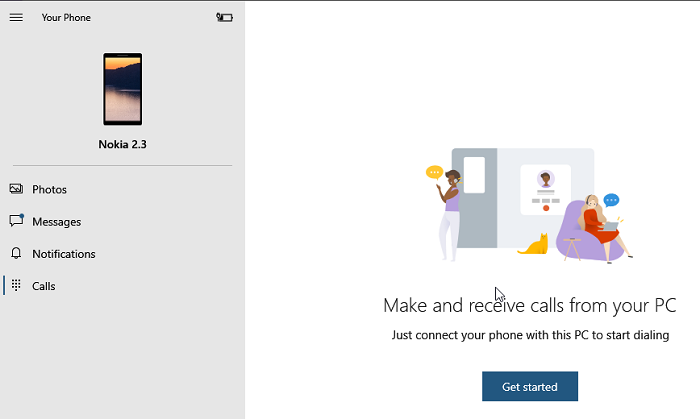
Hívások beállítása(Set) és használata a Saját telefon(Your Phone) alkalmazásban
Beszélni fogunk a hívás beállításáról, a hívás kezdeményezéséről és a hibaelhárításról is, ha a hívás funkció nem működik a Telefon alkalmazással.
- A telefon alkalmazás beállítása
- Hívás kezdeményezése Windows 10 számítógépről(Computer)
- Hívások(Calls) hibaelhárítása a telefonalkalmazással(Your Phone App) .
Mielőtt továbblép, győződjön meg a következőkről:
- Győződjön(Make) meg arról, hogy a Saját telefon alkalmazás Windows 11/10 és Android okostelefonján a legújabb verzió van. A Microsoft(Microsoft) a múlt hónapban eltávolította a hívás funkciót, és csak egy legutóbbi frissítés után jelent meg. Ha még mindig nem látja, lépjen a Settings > Apps és funkciók > Saját Phone > Advanced Options > Reset / & > Terminate .
- Ahhoz , hogy ez működjön, Bluetooth szükséges a Windows 10 rendszeren. (Bluetooth)Ha hagyományos Windows 11/10 asztali számítógépe(Desktop) van , adjon hozzá egy külső Bluetooth - adaptert.
- A Windows 10 2019. májusi vagy újabb (May 2019) frissítése(Update) a számítógépén Bluetooth és Android 7.0 vagy újabb verzióval.
1] A telefonalkalmazás beállítása
- Indítsa el az alkalmazást a számítógépen. Ha több telefon csatlakozik a számítógéphez, a rendszer kérni fogja, hogy állítson be egy alapértelmezettet.
- Ehhez kattintson a hívásokra vagy a tárcsázó ikonra az alkalmazás bal oldalán.
- Ezután felkéri, hogy állítsa be a kapcsolatot a telefonjával.
- Kattintson(Click) az Első lépések(Get Started) gombra, és engedélyezze az alkalmazás számára, hogy telefonhívásokat kezdeményezzen. Kattintson(Click) az Igen(Yes) gombra.
- A következő képernyő arra kéri, hogy küldjön engedélyt Android telefonjára(Android Phone) . Hozzá kell férnie a névjegyekhez és a legutóbbi hívásnaplókhoz, hogy megjelenjen az alkalmazásban.
- Engedélykérőt kell kapnia a hívásnaplókhoz. Engedd.
Ezzel most látnia kell a legutóbb kezdeményezett hívásokat (az elmúlt 90 napban), valamint egy tárcsázógombot a hívások részben.
2] Hívás kezdeményezése a telefonalkalmazásból(Phone App) a Windows 10 rendszerben(Windows 10)
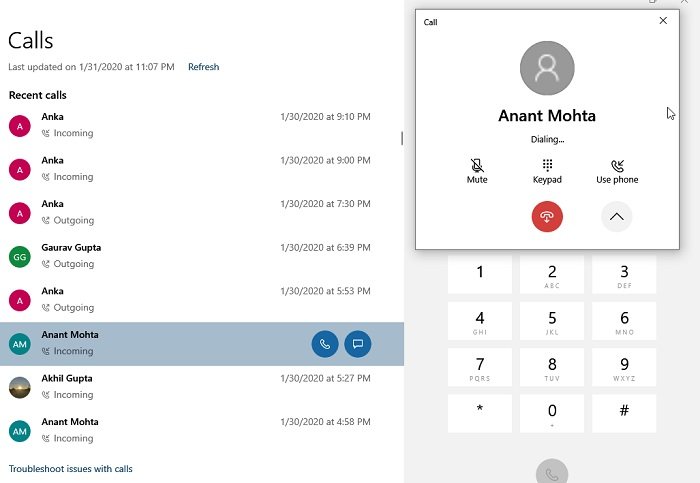
- Kattintson(Click) a tárcsázó ikonra vagy a hívás ikonra
- Ezután használhatja a tárcsázót egy szám beírásához, vagy kattintson a névjegyre hívás kezdeményezéséhez.
- Ha a legutóbb tárcsázott névjegyre kattint, lehetősége van hívás kezdeményezésére vagy szöveges üzenet küldésére
- Kattintson(Click) a hívás ikonra, és azonnal hívást kezdeményez.
- A telefon kigyullad, és ha fel van oldva, úgy néz ki, mint egy Bluetooth headseten keresztül kezdeményezett hívás.
- Hallhatja a hangot a számítógépén, és ha van mikrofonja, beszélhet a másik oldalon lévő személlyel, vagy elnémíthatja.
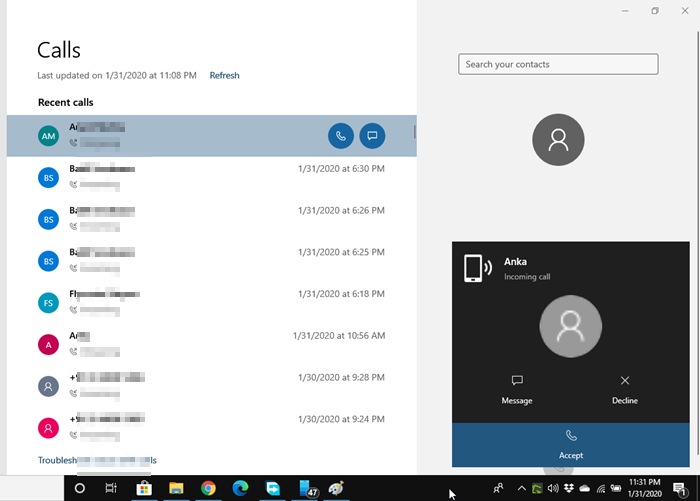
A bejövő hívásokról értesítést kap a fókuszsegéd közelében. Választhat, hogy elutasítja, üzenetet küld vagy fogadja a hívást. Amikor megkapja, zökkenőmentesen válthat a számítógép és a telefon(Phone) között, vagy használhatja a képernyőn megjelenő lehetőséget.
Jelenleg nincs lehetőség hívásnaplók törlésére az alkalmazásból, nincs konferenciahívás, hívás várakoztatása stb. Végül indíthat segélyhívást, de ne feledje, hogy ez Bluetoothon keresztül(Bluetooth) működik , és ha megszakad a kapcsolat, fennáll a kommunikációs hiba lehetősége. Ezért ügyeljen arra, hogy e helyett a tényleges telefont használja.
Ha problémákba ütközik, ezt a bejegyzést használhatja a Telefon alkalmazással kapcsolatos problémák elhárításához .
Remélem, hogy ez a kimerítő útmutató segített a hívások beállításában és használatában a Saját telefon(Your Phone) alkalmazásban a Windows 11/10 . Ügyeljen arra, hogy kövesse a hibaelhárítási tippeket arra az esetre, ha problémái vannak a hívások fogadásával vagy kezdeményezésével.
Related posts
Mi a YourPhone.exe folyamat a Windows 11/10 rendszerben? Távolítsam el?
Nem lehet hívásokat fogadni vagy kezdeményezni a Saját telefon alkalmazással a Windows 11/10 rendszerben
Váltás Windows Phone-ról iPhone-ra: lépésről lépésre
Hogyan válthatunk Windows Phone-ról Android Phone-ra
A számítógép csatlakozik Bluetooth-hoz, de nincs hívás hangja a Telefon alkalmazásban
Bluetooth hangkésleltetés javítása Windows 11/10 rendszerben
Konvertálja az AVCHD-t MP4-re ezekkel az ingyenes konverterekkel a Windows 11/10 rendszerhez
Az adathasználati korlát kezelése Windows 11/10 rendszeren
Csoportházirend-szerkesztő hozzáadása a Windows 11/10 Home Edition rendszerhez
Állítsa be a monitort a jobb képernyőfelbontás érdekében a Windows 11/10 rendszerben
Megbízható webhely hozzáadása a Windows 11/10 rendszerben
Hogyan lehet megnyitni a Rendszer tulajdonságait a Vezérlőpulton a Windows 11/10 rendszerben
A PDF szöveg eltűnik a fájl szerkesztése vagy mentése során a Windows 11/10 rendszerben
A Jegyzettömb eltávolítása vagy újratelepítése Windows 11/10 rendszerben
A Részletek panel megjelenítése a Fájlkezelőben a Windows 11/10 rendszerben
A Disk Signature Collision probléma megoldása a Windows 11/10 rendszerben
Radardiagram létrehozása Windows 11/10 rendszerben
A reakcióidő mérése a Windows 11/10 rendszerben
A távoli eljáráshívás sikertelen volt a DISM használata közben a Windows 11/10 rendszerben
A CPU nem fut teljes sebességgel vagy kapacitással a Windows 11/10 rendszerben
